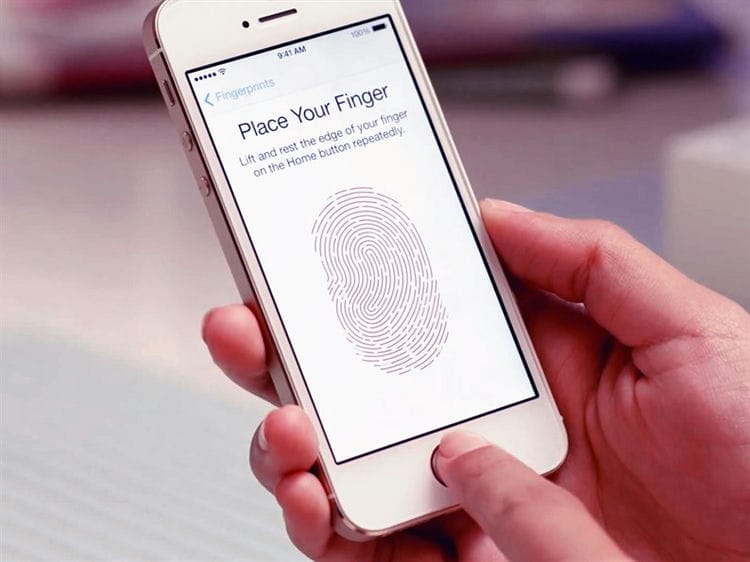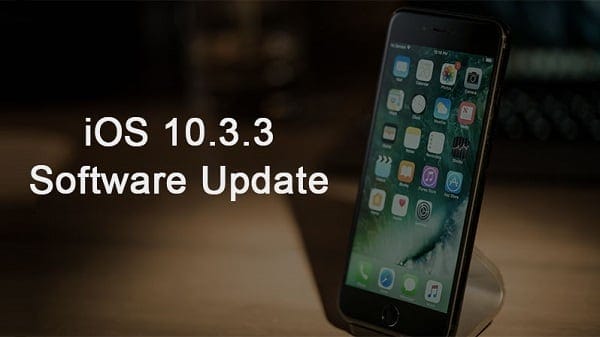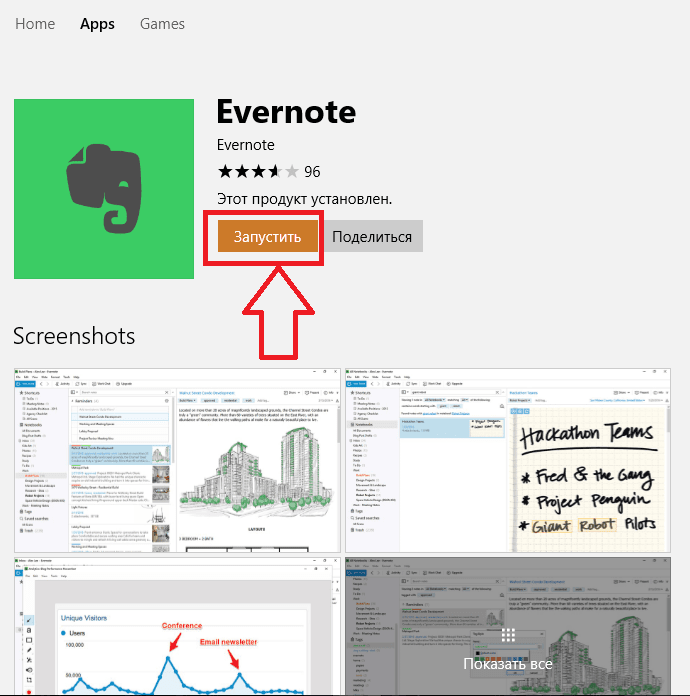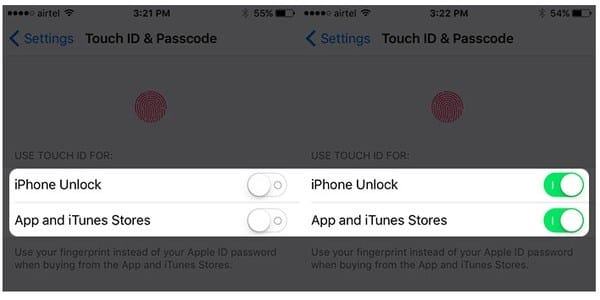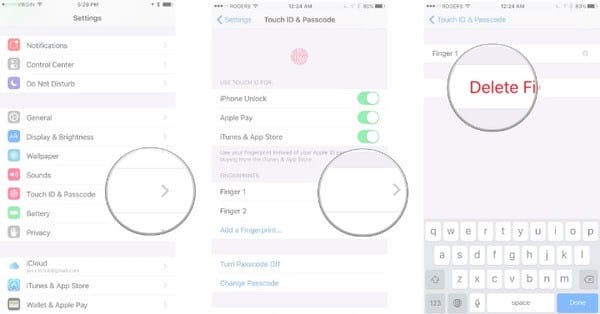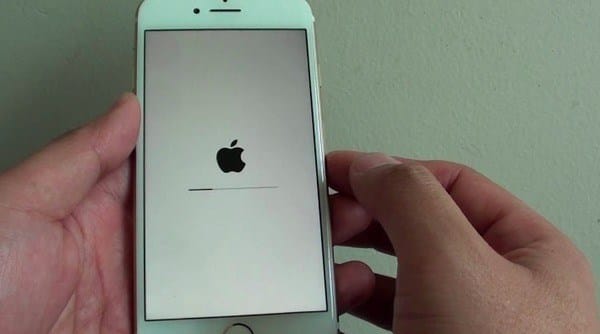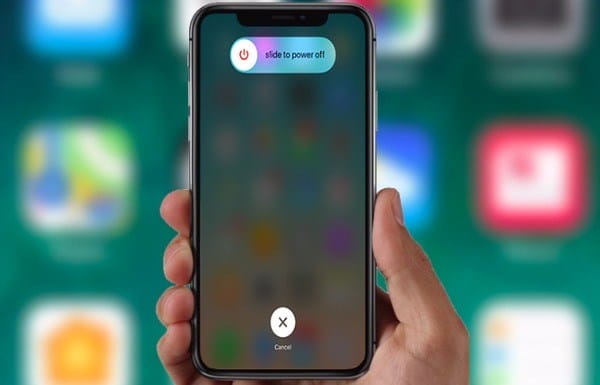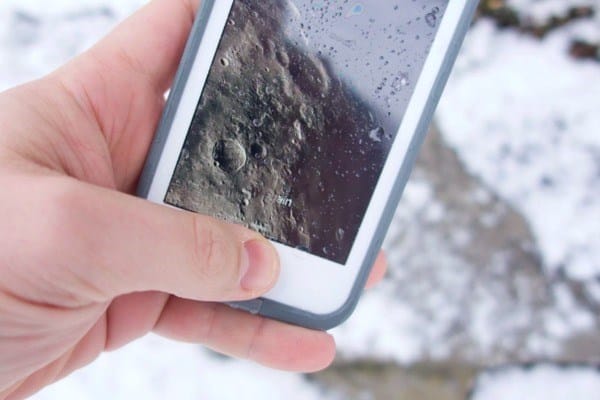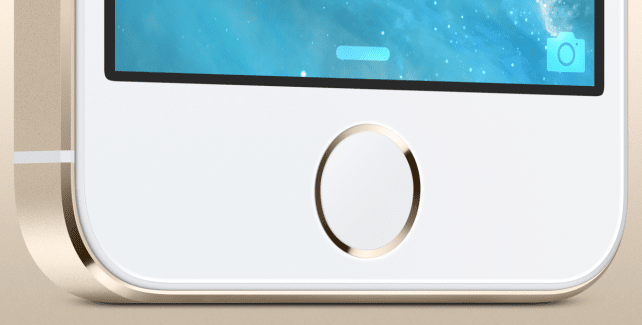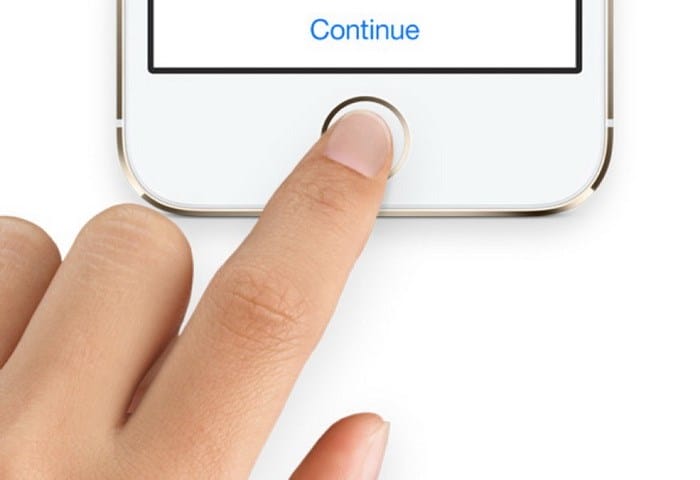মূল গন্তব্য
পঞ্চম আইফোন, আইপ্যাড এয়ার 2 এবং আইপ্যাড মিনি 3 দিয়ে শুরু করে অ্যাপল ডিভাইসে উপলভ্য বিকল্পটি “হোম” কীতে ইনস্টল করা হয়েছে (সমস্ত ডিভাইসে এটি যান্ত্রিক, আইফোন 7-এ সেন্সর, আইফোন এক্সে – প্রদর্শন মধ্যে সংহত)। প্রযুক্তিটি বেশ জটিল: এটিতে একটি ধাতব রিং, একটি সেন্সর এবং একটি সুইচ রয়েছে, এটি টিপতে প্রতিক্রিয়া দেখায়। কীটির শীর্ষটি নীলাচলা কাচের তৈরি এবং ইঙ্গিতটি পড়ার সেন্সরে আঙুলের ছাপের স্ক্যান প্রেরণে ব্যবহৃত হয় এবং কোনও মিলের ক্ষেত্রে, আরও এগিয়ে যায়। সাধারণত, এই কীটি অবরোধ মুক্ত করতে ব্যবহৃত হয়, তবে স্মার্টফোন এবং অর্থ প্রদানের জন্য অতিরিক্ত সুরক্ষা পাওয়ার সম্ভাবনা রয়েছে।
এই অ্যাপ্লিকেশনটির মূল লক্ষ্য হ’ল “অ্যাপল” ডিভাইসটির সাথে কাজ করার অ্যাক্সেস অর্জন করা। টাচ আইডিকে ধন্যবাদ, আপনি পাসওয়ার্ড, পিন প্রবেশ করতে পারবেন না, তবে কেবল আপনার আঙুলটি স্ক্যানারে রেখে দিতে পারেন। অপর ব্যবহারের ক্ষেত্রে হ’ল অ্যাপল এবং অন্যান্য বিকাশকারীদের কাছ থেকে বিভিন্ন অ্যাপ্লিকেশনগুলিতে অনুমোদন পাস করা, যার সংখ্যা ক্রমাগত বাড়ছে। তদতিরিক্ত, ইন-স্টোর ক্রয়ের এই বিকাশের মাধ্যমে অর্থদান সম্প্রতি জনপ্রিয় হয়ে উঠেছে।
এটি করার জন্য, আপনাকে প্লাস্টিক কার্ডের ডিভাইস সনাক্তকরণ নম্বর (আইডি) আবদ্ধ করতে হবে এবং টার্মিনালটি ব্যবহারের সময় প্রদানের সময় নিম্নলিখিত পদক্ষেপগুলি করুন:
- একটি আইফোন নিন;
- এটি পাঠকের আরও কাছে আনুন;
- আপনার স্মার্টফোনের স্ক্যানারে আপনার আঙুলটি স্পর্শ করুন। ফলস্বরূপ, এক সেকেন্ডের মধ্যে কার্ড থেকে অর্থ প্রবাহিত হবে।
এই পদ্ধতিটি খুব সুবিধাজনক এবং দ্রুত জনপ্রিয়তা অর্জন করছে, কারণ আপনাকে অতিরিক্ত পিন কোড প্রবেশ করার প্রয়োজন নেই। তবে এখনও পর্যন্ত, সমস্ত খুচরা বিক্রয়কেন্দ্র অ্যাপল পেয়ের মাধ্যমে ক্রয়ের জন্য অর্থ প্রদানের ক্ষমতা রাখে না।
টাচ আইডির সুবিধা
টাচ আইডি সহ অনেকগুলি সুবিধা রয়েছে যা অ্যাপল গ্যাজেটের মালিককে আনন্দিত করবে:
- অল্প সংখ্যক অপারেশনের কারণে প্রতিক্রিয়াশীলতা;
- ব্যক্তিগত ডেটা সুরক্ষা, কেবলমাত্র ডিভাইসের মালিক তাদের কাছে অ্যাক্সেস পান;
- আপনি অনেক অ্যাপ্লিকেশন লগ ইন করতে পারেন। আজ, শত শত প্রোগ্রাম প্রযুক্তির সাথে কাজ করতে পারে, উদাহরণস্বরূপ, 1 পাসওয়ার্ডের পাসওয়ার্ড স্টোর, ফাইল ম্যানেজার এবং আরও অনেক কিছু;
- ক্রয় করতে প্লাস্টিক কার্ডের পরিবর্তে একটি মোবাইল ডিভাইস ব্যবহার করা সহজ।
টাচ আইডি কীভাবে কাজ করে এবং কীভাবে এটি কাজ করে
টাচ আইডির বর্তমানে দুটি প্রজন্ম রয়েছে। তারা ডেটা পড়ার গতিতে পৃথক এবং অতএব দ্রুত আনলক করা। দ্বিতীয় প্রজন্মটি আইফোন 6 এস দিয়ে শুরু করে এম্বেড করা শুরু করে এবং সেখানে আনলকিংয়ের গতিটি সত্যিই দ্রুততর হয়।
প্রথম প্রজন্মের টাচ আইডি ডিভাইস:
|
দ্বিতীয় প্রজন্মের টাচ আইডি ডিভাইস:
|
টাচ আইডি সেন্সরটি হোম বোতামে অন্তর্নির্মিত এবং নীলা ক্রিস্টাল দিয়ে আবৃত। এটি আপনাকে স্ক্যানারকে ক্ষুদ্র যান্ত্রিক ক্ষতির হাত থেকে নির্ভরযোগ্যরূপে রক্ষা করতে সহায়তা করে। একটি অন্তর্নির্মিত সেন্সর আপনার আঙুলের প্যাড স্ক্যান করে এবং এতে থাকা প্যাটার্নটি সনাক্ত করে। তদাতিরিক্ত, নীচে, পাশ – ডিভাইসটি সহজেই আনলক হয়ে গেছে: এছাড়াও, আপনি কী আঙুলটি আপনার আঙ্গুলটি রেখেছেন তা বিবেচ্য নয়। আপনি উভয় হাত দিয়ে ডিভাইসটি আনলক করতে একবারে একাধিক আঙ্গুল যুক্ত করতে পারেন।
টাচ আইডি কিসের জন্য
টাচ আইডি একাধিক প্রসেসরের সুরক্ষা দেয় এবং প্রমাণীকরণের গতি বাড়ায়। যেমনটি আমরা বলেছি, প্রথম এবং প্রধান কাজটি ডিভাইসটি আনলক করা। আপনি একটি পাসকোড সেট আপ এবং ফিঙ্গারপ্রিন্ট রিডার সেট আপ করুন। টাচ আইডি (ভেজা হাত ইত্যাদি) ব্যবহার করা সম্ভব না হলে কেবল পাসওয়ার্ডটি প্রবেশ করুন enter টাচ আইডি আপনাকে অ্যাপল পে দিয়ে অর্থ প্রদান করতে সহায়তা করে। আপনি যখন আপনার আইফোনটি ব্যবহার করে কোনও দোকানে যাচাই করতে চান, তখন অ্যাপল পে অ্যাপ্লিকেশনটি আরম্ভ করার জন্য আপনাকে হোম বোতামটি ডাবল ট্যাপ করতে হবে এবং ক্রয়টি করা হচ্ছে তা নিশ্চিত করতে আইডি টাচ করুন। হ্যাঁ, পেমেন্ট পাস হবে। যদি তা না হয় তবে এটি একটি ত্রুটি ছুঁড়ে দেবে।
আরও, অ্যাপ স্টোরটিতে টাচ আইডি ব্যবহার করা হয়। আপনি যখন প্রথমবার কোনও অ্যাপ কিনেছেন (অর্থ প্রদান বা বিনামূল্যে – কোনও বিষয় নয়), আইফোন আপনাকে ক্রিয়াটি নিশ্চিত করতে হোম বোতামে আঙুল রাখতে বলবে put আপনি যদি কোনও অ্যাপ্লিকেশন বা গেমটি আনইনস্টল করেন এবং তারপরে এটি ইনস্টল করেন তবে আপনার আঙুলটি স্ক্যান করার দরকার নেই।
টাচ আইডির সর্বশেষ সাধারণ ব্যবহার হল অ্যাপ্লিকেশনগুলিতে সাইন ইন করা। সাধারণত এগুলি হল ব্যাংকিং পরিষেবা, অ্যাক্সেস যা অননুমোদিত ব্যক্তিদের জন্য অযাচিত। এই জাতীয় অ্যাপ্লিকেশনগুলি প্রবেশ করার সময়, সিস্টেমটি একটি পাসওয়ার্ড জিজ্ঞাসা করে বা টাচ আইডি ব্যবহার করে। দ্বিতীয় বিকল্পটি, যেমনটি আমরা ইতিমধ্যে দেখেছি, অনেক বেশি সুবিধাজনক।
এছাড়াও, টাচ আইডি আপনাকে আইক্লাউড দিয়ে ক্রিয়াগুলি নিশ্চিত করতে দেয় allows সর্বাধিক সাধারণ ব্যবহারের ক্ষেত্রে – যদি আপনি সাইটগুলি থেকে সমস্ত সংরক্ষিত পাসওয়ার্ড দেখতে চান – তবে আঙুলের ছাপ স্ক্যানারের সাহায্যে ক্রিয়াটি নিশ্চিত করুন।
আইফোনে টাচ আইডি সেট আপ করবেন কীভাবে?
এই ফাংশনটিকে সমর্থন করে এমন কোনও ডিভাইসে টাচ আইডি সেট আপ করা আইফোনটিতে রিংটোন লাগানোর চেয়ে বেশি আর কঠিন নয়। ব্যবহারকারীর প্রয়োজন:
-
আইফোন সেটিংস খুলুন এবং টাচ আইডি এবং পাসকোডে যান।
-
“ফিঙ্গারপ্রিন্ট যুক্ত করুন” বোতামে আলতো চাপুন।
-
আইফোন বা আইপ্যাড স্ক্রিনে অনুরোধটি প্রদর্শিত না হওয়া পর্যন্ত অপেক্ষা করুন যতক্ষণ না আপনার হোম থাম্বটি “হোম” বোতামে রেখে নির্দেশাবলী অনুসরণ করুন – প্রথমে কেবল সেন্সরটি স্পর্শ করে এবং তারপরে বোতামটির উপর পুরোপুরি আপনার আঙুলটি “ঘূর্ণায়মান” করুন: এটি আপনাকে অনুমতি দেবে ফিঙ্গারপ্রিন্টের একটি দুর্দান্ত, সবচেয়ে নির্ভুল স্ক্যান পেতে। বাকি আঙ্গুলের জন্য একই পদক্ষেপগুলি পুনরাবৃত্তি করুন – মোট পাঁচটি স্লট উপলব্ধ।
-
আইফোন মালিক, যিনি ভাবেন যে এক বা একাধিক স্ক্যানগুলি ব্যর্থ হয়েছে, তারা সংশ্লিষ্ট শিরোনামে আলতো চাপ দিয়ে এবং বাম দিকে টানতে এবং তারপরে “মুছুন” বোতামটি ক্লিক করে এগুলি মুছতে পারে। তারপরে আপনি একটি নতুন স্ক্যান তৈরি করতে পারেন – বা বিদ্যমান স্লটগুলির মধ্যে সীমাবদ্ধ।
-
দুর্দান্ত! টাচ আইডির মাধ্যমে ফিঙ্গারপ্রিন্ট চিত্র পাওয়া গেছে। এখন আপনাকে তাদের ব্যবহারের ক্রমটি কনফিগার করতে হবে। একই বিভাগে, ব্যবহারকারীকে অবশ্যই উপরের স্লাইডারটি সরিয়ে ফেলতে হবে যা আইফোনটিকে “চালু” অবস্থানে আনলক করতে দেয়।
-
এবং তারপরে, প্রয়োজনে, একইভাবে অ্যাপ স্টোর এবং আইটিউনস স্টোরের সাথে কাজ করতে টাচ আইডি ব্যবহার সক্ষম করুন।
গুরুত্বপূর্ণ: টাচ আইডি ফাংশনটি অক্ষম করতে, উভয় স্লাইডারকে নিষ্ক্রিয় করতে এবং তারপরে আইফোন বা আইপ্যাডের স্মৃতিতে সংরক্ষিত সমস্ত ফিঙ্গারপ্রিন্ট স্ক্যান মুছুন।
কিছুক্ষণ পরে যদি টাচ আইডি সেন্সরটি সঠিকভাবে কাজ করা বন্ধ করে দেয় তবে এটি আপনার আইফোনটি পুনরায় চালু করার এবং এই বৈশিষ্ট্যটি অক্ষম ও পুনরায় কনফিগার করার পক্ষে উপযুক্ত। সাহায্য না? সমস্যাটি ডিভাইসে নিজেই হতে পারে। তারপরে সেন্সরটি পুরোপুরি অর্ডার না হওয়া পর্যন্ত মালিককে বিলম্ব না করে ফোনটি পরিষেবা কেন্দ্রে নিয়ে যাওয়া এবং টাচ আইডি প্রতিস্থাপন করা উচিত।
আইফোন আনলক করতে বা কেনাকাটা করতে টাচ আইডি ব্যবহার করা
আপনি নিজের টাচ আইডি সেন্সর সেট আপ করার পরে, আপনি আপনার আইফোনটি আনলক করতে টাচ আইডি ব্যবহার করতে পারেন। আপনি টাচ আইডি দিয়ে নথিভুক্ত আঙুলটি দিয়ে কেবল হোম বোতামটি টিপুন।
কেনাকাটা করতে টাচ আইডি ব্যবহার করে
আইটিউনস স্টোর, অ্যাপ স্টোর এবং অ্যাপল বইতে কেনাকাটা করতে আপনি আপনার অ্যাপল আইডি পাসওয়ার্ডের পরিবর্তে টাচ আইডি সেন্সর ব্যবহার করতে পারেন। কেবল এই পদক্ষেপগুলি অনুসরণ করুন:
- সেটিংস> টাচ আইডি এবং পাসকোডে আইটিউনস এবং অ্যাপ স্টোর চালু আছে তা নিশ্চিত করুন। আপনি যদি এটিটি চালু না করতে পারেন তবে সেটিংস> আইটিউনস এবং অ্যাপ স্টোরটিতে গিয়ে আপনার অ্যাপল আইডি দিয়ে সাইন ইন করুন।
- আইটিউনস স্টোর, অ্যাপ স্টোর বা অ্যাপল বই খুলুন।
- কেনার জন্য নির্বাচিত আইটেমটি ক্লিক করুন। একটি টাচ আইডি প্রম্পট উপস্থিত হবে।
- ক্রয় করতে হালকাভাবে হোম বোতামটি স্পর্শ করুন।
অ্যাপল পে এর জন্য টাচ আইডি ব্যবহার করা
আইফোন 6 বা আইফোন 6 প্লাস বা তারপরে, টাচ আইডি আপনাকে অ্যাপল পে ব্যবহার করে সাফারিতে স্টোর, অ্যাপ্লিকেশন এবং ওয়েবসাইটগুলিতে কেনাকাটা করতে সহায়তা করে। আপনি আপনার ম্যাক থেকে অনলাইনে কেনাকাটা করতে আপনার আইফোনে টাচ আইডি ব্যবহার করতে পারেন। আইপ্যাড প্রো, আইপ্যাড এয়ার 2, বা আইপ্যাড মিনি 3 বা তার পরে, আপনি সাফারিতে অ্যাপ্লিকেশন এবং ওয়েবসাইটগুলিতে অ্যাপল পে দিয়ে কেনাকাটা করতে টাচ আইডি ব্যবহার করতে পারেন।
কাজের মুলনীতি
টাচ আইডি নিম্নলিখিত হিসাবে কাজ করে। বোতামে অন্তর্নির্মিত একটি সেন্সর আপনার ফিঙ্গুলিটি প্রতি ইঞ্চি 500 পিক্সেল স্ক্যান করে। প্যাড পৃষ্ঠের ফলস্বরূপ ভলিউম্যাট্রিক প্যাটার্ন প্রসেসরের স্মৃতির একটি বিশেষ অঞ্চলে সংরক্ষণ করা হয়। এই পদ্ধতির সাহায্যে প্রযুক্তিটি কাজ করার জন্য আঙুলের কোনও অংশ ব্যবহার করতে দেয় এবং প্রসেসরের স্মৃতির একটি বিশেষ ক্ষেত্রে তথ্য সংরক্ষণের কারণে গ্যাজেট হ্যাক করা একটি কঠিন কাজ হয়ে যায়।
টাচ আইডি একটি আঙুলের ছাপ স্ক্যানার।
কিভাবে একটি ফাংশন সেট আপ
নিম্নরূপ পদ্ধতি:
- হোম বোতাম থেকে ময়লা এবং আঙ্গুলের ছাপগুলি সরান।
- সেটিংস => টাচ আইডি এবং পাসকোডে যান।
- পাসকোড প্রবেশ করান এটি ক্ষেত্রে প্রয়োজন
- ডিভাইসটি যথারীতি ধরে রাখার সময়, ফিঙ্গারপ্রিন্ট যোগ করুন টিপুন এবং হোম বোতামটি স্পর্শ করুন। কম্পনটি ট্রিগার না হওয়া অবধি আপনার আঙুলটি এতে রাখুন। এই পদ্ধতিটি 5-6 বার পুনরাবৃত্তি করতে হবে।
- হাতে স্মার্টফোনটি সরান, যেন এটি আনলক করার প্রস্তুতি নিচ্ছে। আপনার আঙুলের প্রান্ত দিয়ে হোম বোতামটি 5-6 বার স্পর্শ করুন।
এটি টাচ আইডি সেটআপ সম্পূর্ণ করে।
সম্ভাব্য অসুবিধা
ডিভাইসটি যদি কোনও আঙুল দিয়ে আনলক করা যায় না, সেটআপ করার সময় এটি আঙুলের ছাপ মনে রাখে না বা পাসওয়ার্ডের প্রয়োজন হয়, তবে আপনি নিম্নলিখিতগুলির মধ্যে একটি করে এই সমস্যাগুলি সমাধান করতে পারেন:
- সর্বশেষ সংস্করণে আইওএস আপডেট করুন।
- বোতাম এবং স্ক্যান করা আঙুলের পৃষ্ঠটি পরিষ্কার করুন।
- আপনার আঙুলটি এমনভাবে রাখুন যাতে এটি বোতামটি coversেকে দেয় এবং ধাতব রিমটিকে স্পর্শ করে।
- টাচ আইডি সেটিংসে “আনলক আইফোন” বা “আইটিউনস স্টোর এবং অ্যাপ স্টোর” বিকল্পগুলি চালু আছে তা নিশ্চিত করুন।
- ডিভাইসের স্মৃতিতে অন্য একটি আঙুলের ছাপ যুক্ত করার চেষ্টা করুন।
সংক্ষিপ্তসার হিসাবে, আমরা বলতে পারি যে টাচ আইডি হ’ল ফিঙ্গারপ্রিন্ট স্ক্যানার যা আইফোন, আইপ্যাডগুলি আনলক করতে এবং অ্যাপল পরিষেবা এবং নিয়মিত স্টোরগুলিতে ক্রয়ের জন্য অর্থ প্রদানের বিষয়টি নিশ্চিত করতে ব্যবহৃত হয়।
টাচ আইডির উদ্দেশ্য
স্মার্টফোনটির স্ক্রীন আনলক করার সময় স্ক্যানার প্রমাণীকরণের জন্য ব্যবহৃত হয়। ফোনের চুরি বা ক্ষতি হ’ল এমন সিস্টেমে উপস্থিতি কোনও ডিভাইসে প্রবেশ করা কঠিন করে তোলে। আপনার এখনও পুরানো এবং পুরানো সংখ্যাসূচক বা বর্ণানুক্রমিক পাসওয়ার্ড ব্যবহার করার দরকার নেই। এবং আইওএস 8-এ, নির্মাতা বিকাশকারীদের দ্বারা তৃতীয় পক্ষের ব্যবহারের উপর থেকে নিষেধাজ্ঞাকে সরিয়ে দিয়েছে, যার ফলে অ্যাপ্লিকেশনগুলিতে স্ক্যানার ব্যবহার সম্ভব হয়েছিল। অ্যাপল পে পেমেন্ট সিস্টেমে অর্থ প্রদানের জন্য টাচ আইডিও ব্যবহৃত হয়।
সেন্সরটি ব্যবহার করতে, আপনাকে প্রথমে একটি ফিঙ্গারপ্রিন্ট যুক্ত করতে হবে, যা ফোনের প্রাথমিক সেটআপের সময় পাওয়া যায়। ভবিষ্যতে, স্ক্যানারে আপনার আঙুল রাখা যথেষ্ট। তদুপরি, পঠন অঞ্চলটি কোনও কোণ থেকে আঙুলের ছাপকে স্বীকৃতি দেয়।
তদ্ব্যতীত, স্ক্যানারটি হোম বোতামের শারীরিক স্যুইচটির সাথে একত্রিত হয়। বাকি সময়, যখন আনলকিং প্রয়োজন হয় না, কীটি ডেস্কটপের হোম স্ক্রিনে ফিরে আসার ক্রিয়া সম্পাদন করে।
আইডি সুরক্ষা টাচ করুন
ব্যবহারকারীর সুরক্ষার জন্য, আঙুলের ছাপটি সুরক্ষিত করতে বেশ কয়েকটি স্তর ব্যবহৃত হয়। প্রসেসরের মতো একই মরাতে ইমপ্রেশন তথ্যটি পৃথক মেমরি বিভাগে সঞ্চয় করা হয়। এবং যদি আপনি বিবেচনা করেন যে কোনও স্ন্যাপশট মেমরিতে সংরক্ষণ করা হয়নি, তবে কেবল একটি গাণিতিক চিত্র, ডেটা এক্সট্রাকশন একটি জটিল এবং এমনকি অসম্ভব প্রক্রিয়া। তদাতিরিক্ত, টাচ আইডি স্ক্যানারটি একটি নির্দিষ্ট “প্রসেসরের” সাথে আবদ্ধ, সুতরাং স্মার্টফোনে সেন্সরটি প্রতিস্থাপন করা কিছুই করবে না will সেন্সরটি কেবল কাজ করা বন্ধ করবে।
টাচ আইডি ব্যবহার করতে, আপনাকে একটি ব্যাকআপ পাসওয়ার্ডও সেট করতে হবে যা আপনাকে পুনরায় বুট করার পরে বা ব্যবহারের মোট সময় 48 ঘন্টা অতিক্রম না করে ডিভাইসটি আনলক করতে দেয় না। সংস্থাটি বিশ্বাস করে যে এই জাতীয় অতিরিক্ত পদক্ষেপ আক্রমণকারীদের হ্যাকিংয়ে বিলম্ব করতে সহায়তা করবে।
হ্যাকিংয়ের ক্ষেত্রে, সুরক্ষা ব্যবস্থাটি বাইপাস করা সম্ভব হবে তবে নির্দিষ্ট পরিস্থিতিতে রয়েছে। আক্রমণকারীদের মালিকের একটি পরিষ্কার ছাপ প্রয়োজন, বাম, উদাহরণস্বরূপ, গ্লাসে। তারপরে আপনার আঙুলের প্যাড অনুকরণের জন্য আপনাকে ক্ষীরের উপর ছাপ স্থানান্তর করতে হবে। এই প্রক্রিয়াটির জন্য কিছু প্রশিক্ষণ, ব্যয়বহুল রাসায়নিক এবং বিশেষ সরঞ্জাম প্রয়োজন। যথেষ্ট সময় এবং কিছু অভিজ্ঞতা। এবং উচ্চমানের ফিঙ্গারপ্রিন্ট ছাড়া ধারণাটি সম্পূর্ণরূপে অবিশ্বাস্য।
আইফোনে টাচ আইডি লুপব্যাক পুনরুদ্ধার করুন
আরও সাধারণ ভাঙ্গন হ’ল একটি ভাঙা কেবল যা স্মার্টফোনের মাদারবোর্ডে বোতাম এবং স্ক্যানারটিকে সংযুক্ত করে।
একটি পাতলা ফিতা উপর, অ্যাপল ইঞ্জিনিয়াররা দশজনেরও বেশি পরিবাহী ট্র্যাক রেখে একটি প্রতিরক্ষামূলক অন্তরক স্তর দিয়ে তাদের coveredেকে রাখেন। যদি কেবলটি সঠিকভাবে স্থাপন না করা হয় (উদাহরণস্বরূপ, কোনও অযোগ্য মেরামতের পরে) বা পড়ার পরে, তারটি ভেঙে যেতে পারে। এই অংশটির প্রাকৃতিক পোশাক এবং টিয়ার থেকেও এটি সম্ভব।
লুপটি প্রতিস্থাপন প্রায় অসম্ভব, তবে পুনরুদ্ধার করা আসল, তবে খুব কঠিন। অ্যাপল সার্ভিসের প্রকৌশলীরাও একই পদ্ধতি গ্রহণ করেন এবং এটি বেশ দক্ষতার সাথে সম্পাদন করেন perform
টাচ আইডি সেন্সর নিজেই সঠিকভাবে কাজ করছে এমনটি প্রদান করে হোম বোতামের লুপটি পুনরুদ্ধার করা অর্থবোধ করে। অন্যথায়, ফিঙ্গারপ্রিন্ট স্ক্যানারের কার্যকারিতা হ্রাসের সাথে পুরো বোতামটি প্রতিস্থাপন করা সহজ।
টাচ আইডি লুপটি মেরামত করতে গড়ে ১ দিন সময় লাগে কারণ কাজটি গ্লানি এবং শ্রমসাধ্য।
আইফোন 6 এবং আইফোন 8 এর জন্য আইফোন 6 থেকে 6,000 রুবেল থেকে মেরামতের ব্যয় হবে 3,000 রুবেল থেকে ।
কীভাবে “এই আইফোনে টাচ আইডি সক্রিয় করতে ব্যর্থ হয়েছে” সমস্যা সমাধান করবেন
টাচ আইডির ব্যর্থ অ্যাক্টিভেশন থেকে মুক্তি পেতে, আমি নিম্নলিখিতগুলি করার পরামর্শ দিই:
-
আপনার আইওএসের জন্য আপডেট 10.3.3 ইনস্টল করুন। কিছু ব্যবহারকারীর জন্য সমস্যাটি একইভাবে সমাধান করা হয়েছিল;
আপনার আইওএসের জন্য আপডেট 10.3.3 ইনস্টল করুন
-
আপনি iOS এর সর্বশেষতম সংস্করণ ইনস্টল করেছেন তা নিশ্চিত করুন;
-
আপনার আঙ্গুলগুলি পাশাপাশি হোম বোতামটিও শুকনো এবং পরিষ্কার রয়েছে তা নিশ্চিত করুন। প্রয়োজনে হোম বোতামের উপরিভাগ ময়লা, আর্দ্রতা ইত্যাদি থেকে পরিষ্কার করার জন্য একটি পরিষ্কার, নরম কাপড় ব্যবহার করুন ;;
-
আপনার আঙুলটি হোম বোতামের পৃষ্ঠের সাথে পুরো যোগাযোগে থাকা উচিত, বোতামটির চারপাশের ধাতব আংটির স্পর্শ করা উচিত। টাচ আইডি দিয়ে আপনার আঙুলটি স্ক্যান করার সময়, আপনাকে অবশ্যই খুব দ্রুত টিপতে হবে না বা বোতামটির চারপাশে আপনার আঙুলটি সরানো উচিত নয়;
-
আপনি যদি স্ক্রিনটি সুরক্ষিত করার জন্য বিশেষ সরঞ্জামগুলি ব্যবহার করেন তবে নিশ্চিত হয়ে নিন যে তারা হোম বোতামের পৃষ্ঠটি বা এই বোতামটির চারপাশের আংটিটি coverেকে রাখেনি;
-
“সেটিংস” এ যান, সেখানে “টাচ আইডি এবং পাসকোড” নির্বাচন করুন এবং নিশ্চিত করুন যে ফোনটি আনলককারী বা “আইটিউনস এবং অ্যাপ স্টোর” চালু আছে (মান “চালু”), এবং ফোনে ইতিমধ্যে এক বা একাধিকটির ফিঙ্গারপ্রিন্ট রয়েছে আপনার আঙ্গুলের;
আইটিউনস এবং অ্যাপ স্টোরটি পরীক্ষা করতে আইডি এবং পাসকোডে টাচ করুন
-
আপনার ফোনে আরেকটি আঙুলের ছাপ যুক্ত করার চেষ্টা করুন;
-
ফোনের জোর করে রিস্টার্ট ব্যবহার করুন। অ্যাপল লোগোটি প্রদর্শিত না হওয়া অবধি 15-20 সেকেন্ডের জন্য হোম এবং ওয়েক / স্লিপ বোতামগুলি ধরে রাখুন;
-
আপনার আইফোনটি কারখানার ডিফল্টে পুনরায় সেট করার চেষ্টা করুন। এটি করতে, “সেটিংস” এ যান, তারপরে “সাধারণ”, তারপরে “রিসেট” – “সমস্ত সেটিংস পুনরায় সেট করুন”;
-
যদি সম্ভব হয় তবে সিস্টেমটি পূর্ববর্তী (আপডেট 10 এর আগে) স্থিতিতে রোল ব্যাক করুন (কিছু ব্যবহারকারী 9.3.5 আপডেট করতে রোলব্যাক দ্বারা সহায়তা করেছিলেন);
-
কিছু ব্যবহারকারীর জন্য, টাচ আইডি লুপটি পুনরায় সংযুক্ত করা এই সমস্যার সমাধান করতে সহায়তা করে। এটি করার জন্য, আপনাকে আইফোনকে বিচ্ছিন্ন করতে হবে, “হোম” বোতামটির লুপটি সংযোগ বিচ্ছিন্ন করতে হবে এবং তারপরে এটি আবার সংযুক্ত করতে হবে। আপনার পর্যাপ্ত যোগ্যতা থাকলে এই অপারেশনটি করার পরামর্শ দেওয়া হয়, অন্যথায় আপনি ফোনের ক্ষতি করার ঝুঁকিপূর্ণ;
টাচ আইডি ফিতাটি পুনরায় সংযুক্ত করুন
-
যদি আপনি ফোন ডাটাবেসে আপনার একাধিক আঙুলের ছাপ যুক্ত করতে অক্ষম হন তবে এই সমস্যাটির সাথে অ্যাপল খুচরা স্টোর বা অ্যাপল অনুমোদিত পরিষেবা সরবরাহকারীর সাথে যোগাযোগ করুন, এছাড়াও অ্যাপল সমর্থনে লেখার চেষ্টা করুন;
-
টাচ আইডি সক্রিয় করার ক্ষেত্রে তারা সমস্যাটি সমাধান করতে সহায়তা করতে পারে কিনা তা দেখতে নিকটস্থ পরিষেবা কেন্দ্রটি দেখুন।
আপনার যদি প্রয়োজন হয় একটি পাসওয়ার্ড
নিম্নলিখিত পরিস্থিতিতেগুলির মধ্যে কোনওটিতে টাচ আইডি ব্যবহার না করে আপনাকে নিজের পাসওয়ার্ড বা অ্যাপল আইডি প্রবেশের প্রয়োজন হতে পারে।
- আপনি সবেমাত্র আপনার ডিভাইসটি পুনরায় বুট করেছেন।
- টানা পাঁচবার আঙুলের ছাপটি চিহ্নিত করা যায়নি।
- ডিভাইসটি 48 ঘন্টারও বেশি সময় ধরে আনলক করা হয়নি।
- আপনি স্রেফ নিবন্ধভুক্ত করেছেন বা আপনার আঙ্গুলের ছাপগুলি মুছে দিয়েছেন।
- আপনি সেটিংস মেনুটির টাচ আইডি এবং পাসকোড বিভাগে যাওয়ার চেষ্টা করছেন।
- আপনি জরুরী এসওএস ফাংশনটি ব্যবহার করেছেন।
যদি হাত ভেজা থাকে, ক্রিম বা তেল দিয়ে চিটচিটে হয়, ঘাম দিয়ে স্যাঁতসেঁতে হয়, আপনার আঙ্গুলগুলি কাটেছে বা আপনার ত্বক খুব শুষ্ক রয়েছে আপনার কিছু ক্রিয়াকলাপ আঙ্গুলের জন্য আপনার আঙুলের ছাপ পড়তেও সাময়িকভাবে প্রভাবিত করতে পারে, যার মধ্যে অনুশীলন, গোসল, সাঁতার, রান্না করা এবং আঙ্গুলের ত্বকে প্রভাবিত করে এমন অন্যান্য শর্ত বা ক্রিয়াকলাপ রয়েছে।
আইটিউনস স্টোর এবং অ্যাপ্লিকেশন স্টোর অক্ষম করুন
কিছু অ্যাপল ব্যবহারকারী অভিযোগ করছেন যে তারা আইওএস 11.2 / 11.1 / 11 আপডেটের পরে আইটিউনস স্টোর বা অ্যাপ স্টোর থেকে কোনও কেনাকাটা করতে পারবেন না।এছাড়াও, কিছু ব্যবহারকারী জানিয়েছেন যে টাচ আইডি আর আইওএসের পুরানো সংস্করণগুলিতে প্রদর্শিত হবে না। টাচ আইডি আইওএস 11 ত্রুটিটি ঠিক করতে, আপনি আইটিউনস স্টোর এবং অ্যাপ স্টোর থেকে সাইন আউট করতে পারেন এবং তারপরে এটি ঠিক করতে আবার খুলতে পারেন।
পদক্ষেপ 1. অ্যাক্সেস টাচ আইডি এবং পাসওয়ার্ড
আপনার আইফোনে সেটিংস অ্যাপ্লিকেশনটি খুলুন। ‘টাচ আইডি এবং পাসকোড’ বিকল্পটি নির্বাচন করতে নীচে স্ক্রোল করুন। তারপরে আপনাকে আপনার পাসওয়ার্ড লিখতে হবে।
পদক্ষেপ 2. অ্যাপ স্টোর এবং আইটিউনস বন্ধ করুন এবং আইফোন পুনরায় চালু করুন
আইফোন আনলক এবং অ্যাপ এবং আইটিউনস স্টোর উভয়দিকেই আপনার আঙুলটি সোয়াইপ করুন। এই সময়ে, তত্ক্ষণাত্ হোম স্ক্রিনে ফিরে আসতে হোম বোতামটি টিপুন এবং তারপরে একই সময়ে হোম এবং পাওয়ার বোতামগুলি টিপে আপনার আইওএস ডিভাইসটি পুনরায় চালু করুন। আইফোন 7/7 প্লাস / 8/8 প্লাস / এক্স ব্যবহারকারীদের জন্য, আইফোনটি রিবুট করার চেয়ে আলাদা কিছু রয়েছে।
পদক্ষেপ 3. আপনার আইফোনে একটি নতুন ফিঙ্গারপ্রিন্ট যুক্ত করুন
আইফোন সেটিংসে ফিরে যান। টাচ আইডি এবং পাসওয়ার্ড ক্লিক করুন এবং তারপরে আবার আপনার পাসওয়ার্ড প্রবেশ করুন। নিম্নলিখিত “আনলক আইফোন” এবং “অ্যাপ এবং আইটিউনস স্টোরস” বিকল্পগুলি সবুজ করে নিন। অন্য একটি আঙুলের ছাপ যুক্ত করতে আঙুলের ছাপ যুক্ত করুন … ক্লিক করুন। ফলস্বরূপ, পরের বার আপনি টাচ আইডি সেটআপটি সম্পূর্ণ করতে অক্ষম হন, ফিরে যান এবং আবার চেষ্টা করুন।
আইফোন / আইপ্যাডে আপনার টাচ আইডি ফিঙ্গারপ্রিন্টগুলি মুছুন এবং পুনরায় যুক্ত করুন
আপনার আঙুলের ছাপ নিয়ে যখন অবিরাম সমস্যা হয় তখন পুরানোটি মুছুন এবং একটি নতুন ইনস্টল করা ভাল better আপনি যদি আইফোন 6 প্লাস এবং আইওএস মডেলগুলিতে টাচ আইডি সক্রিয় করতে অক্ষম হন তবে এই পদক্ষেপগুলি অনুসরণ করুন।
পদক্ষেপ 1. আইফোন / আইপ্যাডে টাচ আইডি আঙুলের ছাপ মুছুন
নীচে স্ক্রোল করুন এবং আইফোন সেটিংসে “টাচ আইডি এবং পাসকোড” নির্বাচন করুন। অনুরোধ করা হলে আপনার পাসওয়ার্ড লিখুন। তারপরে আপনি যে কোনও পদচিহ্ন আগে যুক্ত করেছেন তা নির্বাচন করুন এবং “পদচিহ্নগুলি সরান” বোতামটি ক্লিক করুন। আপনি আইফোনটিতে পূর্ববর্তী সমস্ত ফিঙ্গারপ্রিন্ট মোছা না করা পর্যন্ত উপরের ক্রিয়াকলাপ পুনরাবৃত্তি করুন।
পদক্ষেপ 2. পুনরায় সেট করা এবং টাচ আইডি পুনরায় যুক্ত
অন-স্ক্রীন নির্দেশাবলী ব্যবহার করে একটি নতুন ফিঙ্গারপ্রিন্ট সেট আপ করতে ফিঙ্গারপ্রিন্ট … বোতামটি সন্ধান করুন এবং আলতো চাপুন। আপনার বিস্তারিতভাবে নেওয়া প্রতিটি পদক্ষেপে তিনি আপনাকে গাইড করবেন। অতিরিক্তভাবে, ম্যাকবুক প্রোতে যদি আপনার টাচ আইডিতে সমস্যা হয় তবে আপনি সেগুলি ঠিক করতে ম্যাকের উপরে টাচ আইডি ফিঙ্গারপ্রিন্টগুলি মুছতে এবং পুনরায় যুক্ত করতে পারেন।
জোর করে আপনার আইফোন / আইপ্যাড পুনরায় চালু করুন
আপনি যদি আইওএস 11 এর জন্য টাচ আইডি সেটআপটি সম্পূর্ণ করতে অক্ষম হন বা যদি আপনার টাচ আইডি কাজ না করে থাকে তবে অন্যান্য সমস্যা থাকলে ফোর্স রিস্টার্ট একটি কার্যকর সমাধান। এটি স্বয়ংক্রিয়ভাবে অনেকগুলি সিস্টেম ক্র্যাশ সমাধান করতে পারে।
আইফোন 6 এস এবং তার আগে এবং আইপ্যাড পুনরায় আরম্ভ করুন:
পদক্ষেপ 1. হোল্ড করুন এবং হোম বোতাম এবং পাওয়ার বোতাম টিপুন
পদক্ষেপ 2. প্রায় 10 সেকেন্ডের জন্য ধরে রাখুন
পদক্ষেপ 2. আপনি দুটি অ্যাপ্লিকেশন লোগো না পাওয়া পর্যন্ত দুটি বোতাম ছেড়ে দিন
হার্ড পুনরায় আরম্ভ আইফোন 7/7 প্লাস:
পদক্ষেপ 1. হোল্ড করুন এবং একই সাথে পাওয়ার বোতাম এবং ভলিউম ডাউন বোতাম টিপুন
পদক্ষেপ 2. অ্যাপল লোগো প্রদর্শিত না হওয়া পর্যন্ত তাদের যেতে দেবেন না
আপনার আইফোন এক্স / 8/8 প্লাস পুনরায় আরম্ভ করুন:
পদক্ষেপ 1. দ্রুত ভলিউম আপ বোতাম টিপুন
পদক্ষেপ 2. দ্রুত ভলিউম ডাউন বোতাম টিপুন
পদক্ষেপ 3. হোল্ড এবং আইফোন পুনরায় চালু করতে পাওয়ার বোতাম টিপুন
টাচ সেন্সরে আঙ্গুলগুলি নোংরা বা ভেজা
নোংরা বা ভেজা আঙ্গুলের কারণে টাচ আইডি ক্রাশ হতে পারে। এছাড়াও, যদি আপনার আইফোনটি এর আগে জল এবং অন্যান্য তরলগুলির দ্বারা ক্ষতিগ্রস্থ হয়ে পড়েছে তবে আপনি সহজেই টাচ আইডিতে সমস্যা করতে পারেন। এই সময়ে আপনার আঙ্গুলগুলি পরিষ্কার এবং শুকনো রাখা ভাল।
পদক্ষেপ 1. ধীরে ধীরে একটি নরম এবং পরিষ্কার কাপড় দিয়ে আপনার আঙ্গুলগুলি এবং হোম বোতামটি মুছুন
পদক্ষেপ 2. প্রচুর আর্দ্রতা এবং ঘাম সহ একটি আর্দ্র জায়গায় আইফোন রাখবেন না
পদক্ষেপ 2. আপনার আইফোনটি প্রয়োজন হলে শুকানোর জন্য একটি হেয়ার ড্রায়ার ব্যবহার করুন।
ট্রেন টাচ আইডি
বায়োমেট্রিক সেন্সরের কর্মক্ষমতা উন্নত করার আরেকটি সহজ উপায় হ’ল তথাকথিত “প্রশিক্ষণ” টাচ আইডি। এটি করার জন্য, আপনাকে সুরক্ষা সেটিংসে যেতে হবে, আপনার পাসওয়ার্ডটি প্রবেশ করতে হবে এবং বিকল্পভাবে সেন্সর বেসে প্রবেশ করা আঙ্গুলগুলি প্রয়োগ করতে হবে। একই সময়ে, সিস্টেমটি ধূসর মধ্যে হাইলাইট করে আপনি বর্তমানে “প্রশিক্ষণ” করছেন এমন কোনটি আঙুলের ছাপগুলি তা নির্ধারণ করে। আপনি যদি প্রতিটি আঙুলের ছাপের জন্য এই প্রক্রিয়াটি একটানা কয়েকবার করেন, তবে স্পর্শ আইডির যথার্থতা এবং গতি বৃদ্ধি পাবে।
প্রিন্টগুলি ভুল কোণে রেখে দিন।
ফোনের স্মৃতিতে আপনার আঙ্গুলের ছাপগুলি প্রবেশ করার সময়, প্রাকৃতিকভাবে যথাসম্ভব চেষ্টা করার চেষ্টা করুন, যেন আপনি আনলক করতে বা অন্য কোনও পরিচিত ক্রিয়াকলাপ করার জন্য ফোনটি আপনার হাতে নিয়ে গিয়েছিলেন এবং আঙুলের ছাপের নিখুঁত অনুলিপি প্রেরণ করার জন্য নয় সিআইএ-তে
যদি টাচ আইডি সেন্সরটি আপনার ফিঙ্গারপ্রিন্ট ডেটাটি ক্ষেত্রের যতটা সম্ভব কাছাকাছি মনে রাখে, তবে এটি বাস্তব জীবনে আরও ভাল বোঝা যাবে। অতএব, বায়োমেট্রিক সেন্সরে আপনার আঙুলটি নির্বিঘ্নে নির্ধারণ করুন কারণ এটি আপনার পক্ষে উপযুক্ত, কোনও কোণ থেকে। আপনার ফিঙ্গারপ্রিন্টের স্থায়িত্ব এবং টাচ আইডির যথার্থতা এ থেকে উপকৃত হবে।
টাচ আইডি ব্যবহারকারীদের জন্য একটি ছোট তবে দরকারী টিপ হ’ল ফিঙ্গারপ্রিন্ট স্ক্যান করার সময় হোম বোতামের ধাতব সীমানায় আপনার আঙুলটি ব্যবহার করা। সুতরাং, সেন্সরটি আপনার কাছ থেকে ফিঙ্গারপ্রিন্ট-শনাক্তকরণের সবচেয়ে সম্পূর্ণ ছবিটি গ্রহণ করবে এবং এটি প্রদত্ত “আঙুল” আরও সঠিকভাবে এবং দ্রুত সনাক্ত করতে সক্ষম হবে।
পরিষ্কার রাখো.
এবং সর্বশেষে তবে শেষ নয়, টাচ আইডি ব্যবহারকারীদের জন্য পরামর্শ। সম্ভবত সবচেয়ে ব্যানাল এবং সুস্পষ্ট, তবে একই সাথে গুরুত্বপূর্ণ – আপনার হাত ধুয়ে ফেলুন এবং এতে থাকা সেন্সরটি দিয়ে হোম বোতামটি নিজেই পরিষ্কার রাখুন। যদি আপনার আঙুলের ছাপ শনাক্ত করতে সমস্যা হয় তবে প্রথমে আপনার ফোনের বেজেল এবং নিজেই বোতামটি মুছতে চেষ্টা করুন।
বায়োমেট্রিক সেন্সরের পৃষ্ঠে ধুলা এবং গ্রিজের স্তরটি জমে থাকে যা আমাদের আঙ্গুলের উপরে অদৃশ্যভাবে উপস্থিত থাকে যা স্পর্শ আইডির পক্ষে আপনার আঙুলটি সঠিকভাবে স্ক্যান করা শক্ত করে তোলে। অতএব, আরও প্রায়শই বোতামটি মুছতে দ্বিধা করবেন না, ভাল, আপনার হাত পরিষ্কার রাখুন, এটি কেবল টাচ আইডিই নয়, আপনার স্বাস্থ্যের জন্যও কার্যকর হবে be
আঙুলের ছাপ স্ক্যানার সহ সজ্জিত অ্যাপল স্মার্টফোন এবং ট্যাবলেটগুলির প্রতিটি ব্যবহারকারী আমার সাথে একমত হবেন যে এই নতুন ফাংশনে অভ্যস্ত হওয়া কোনও কঠিন ছিল না – এটি এত সুরেলা, সহজ এবং সুবিধাজনক। উদাহরণস্বরূপ, আমি আইডি টাচ করতে অভ্যস্ত হয়েছি যে কিছুক্ষণের জন্য একটি আইপড টাচ তুলেছি, আমি কেবল হোম বোতামে আমার আঙুলটি ধরেছি এবং প্লেয়ারটি আনলক হওয়ার জন্য অপেক্ষা করি, এই ডিভাইসে কিছু অনুপস্থিত মনে হয় না … । অ্যাপল কোনও অগ্রগামী ছিলেন না, তবে তাদের সমাধানটি এতটাই সফল, সুবিধাজনক এবং মার্জিত ছিল যে লোকেরা তাত্ক্ষণিকভাবে টাচ আইডিতে অভ্যস্ত হয়ে যায় এবং এখন অ্যাপল ডিভাইসগুলিতে বিস্মিত হয়ে দেখে মনে হয় যে এই ফাংশনটির অভাব রয়েছে।
যে কারণে তাদের বায়োমেট্রিক সেন্সরটি সঠিক, দ্রুত এবং নির্ভুলভাবে কাজ করে তা ব্যবহারকারীর পক্ষে অত্যন্ত গুরুত্বপূর্ণ। এবং আমরা আশা করি আমাদের পরামর্শের ক্ষেত্রে এটিই হবে।
উত্সগুলি ব্যবহৃত হয়েছে এবং এই বিষয়টিতে দরকারী লিঙ্কগুলি: https://it-tehnik.ru/gadgets/touch-id.html https://SmartPhonus.com/touch-id-%D1%87%D1%82%D0%BE -% D1% 8D% D1% 82% D0% BE-% D1% 82% D0% B0% D0% BA% D0% BE% D0% B5-% D0% BD% D0% B0-iPhone / https: // konekto .ru / টাচ-আইডি-chto-jeto-takoe.html https://support.apple.com/en-us/HT201371 https://VyborSmarphona.ru/sovety/chto-takoe-touch-id https: / / androfon.ru/iphone/touch-id-chto-eto-takoe-na-ayfone https://appservice.ru/blog/167-home-or-touch-id-button-on-the-iphone-does- not-work https://sdelaicomp.ru/obzori/ne-udalos-aktivirovat-touch-id-na-etom-iphone-5s-i-6.html https://support.apple.com/ru-ru/ HT207537 https://www.apeaksoft.com/ru/tips/touch-id-failed.html https://www.iphones.ru/iNotes/463313